时间:2023-03-29 18:57:09来源:本站整理作者:点击:
许多对win10系统不太了解的新手,在首次进入系统时,常常会遇到许多问题,今天就给大家讲解下win10首次进系统操作步骤。
注意:首次进入系统,尽量先不要联网;
第一步:根据提示,选系统语言,如:中文;

第二步:选所在区域国家,如:中国

第三步:选择输入法,如:微软拼音;
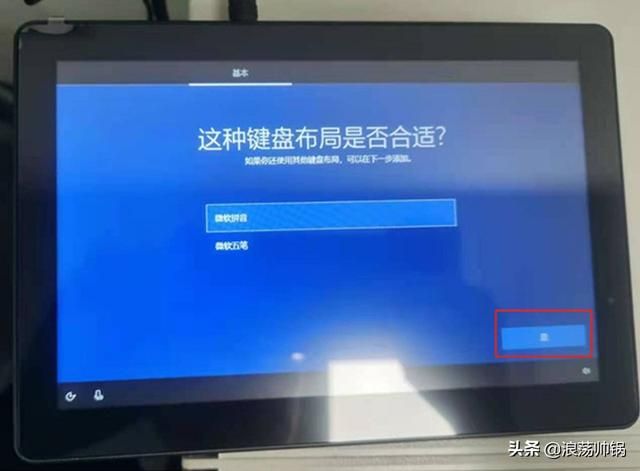
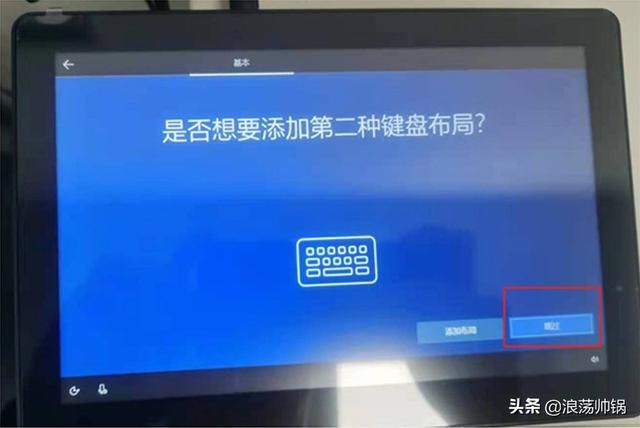
第四步:系统要求联网,这一步尤其注意,最好不要联网,直接选择左下角“我没有Intelnet连接”;
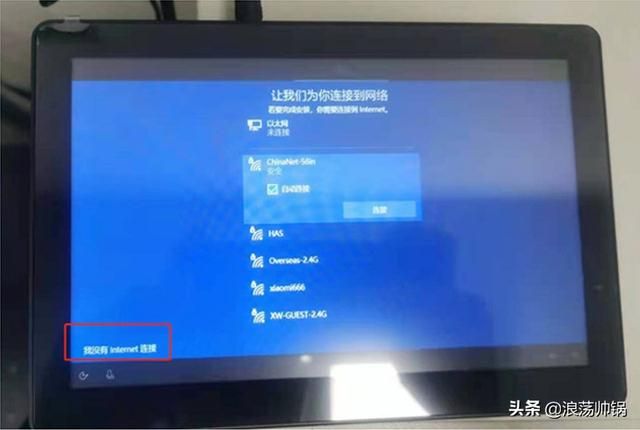
第五步:继续执行有限设置
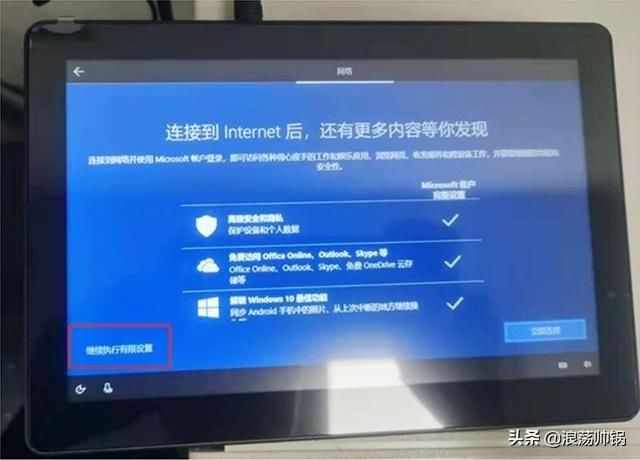
第六步:win10系统的相关协议,直接选择“接受”即可;
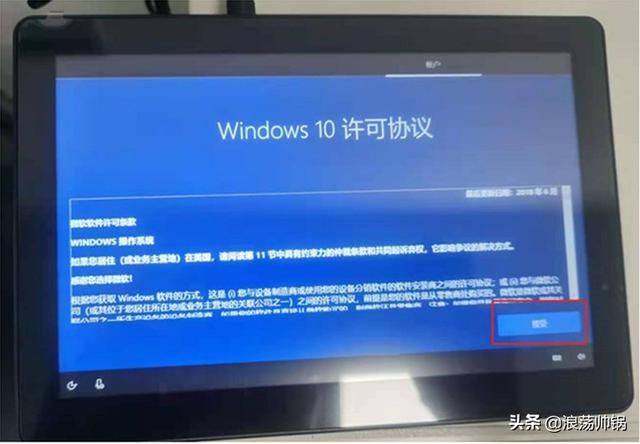
第七步:输入该电脑用户名称,名称可根据自己意愿来命名;
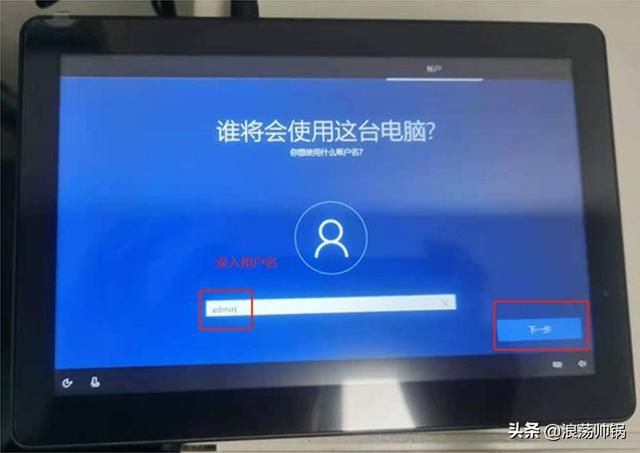
第八步:系统设置,选择“接受”即可;
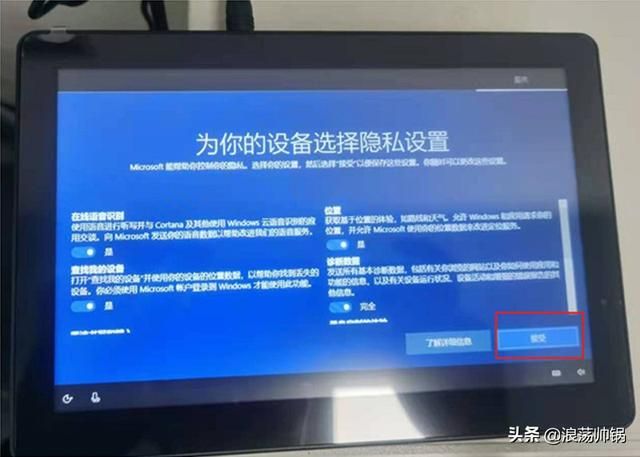
第九步:选择“是”;
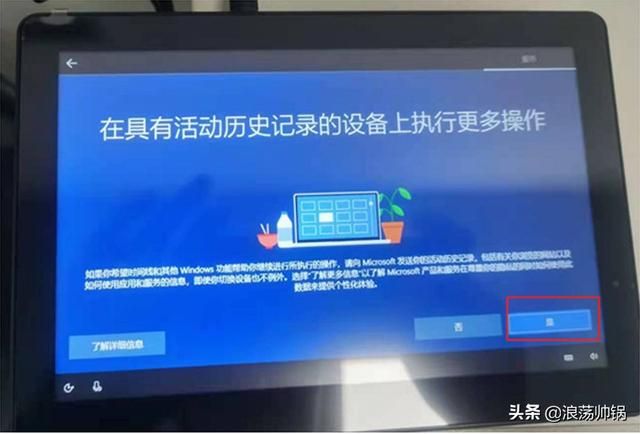
第十步:默认“接受”;
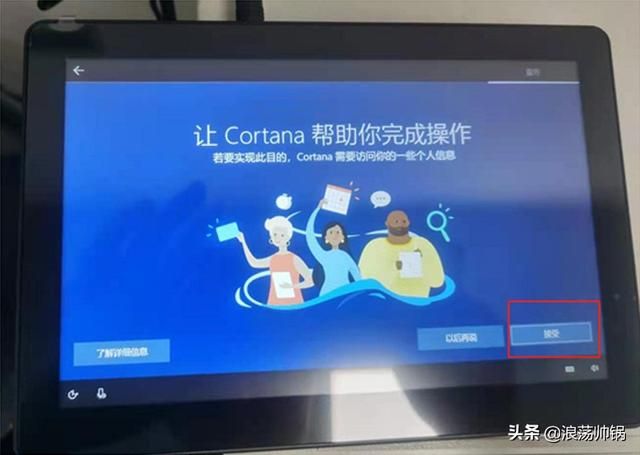
第十一:待系统自己设置完成后,即可进到系统桌面;

 伊利QQ星奶粉和小小CBA达成战略合作,2023年榛高篮球挑战赛全面开启
伊利QQ星奶粉和小小CBA达成战略合作,2023年榛高篮球挑战赛全面开启
父母家暴对孩子的影响,如何处理夫妻感情中的家庭暴力?父母家暴对孩子的影响,如何处理夫妻感情中的家庭暴力?
夫妻吵架总冷战怎么办?怎么和好并且化解夫妻吵架呢?林志玲登上11月杂志封面,做妈妈之后成为幸福的代名词“关公”陆树铭因病去世,网爆大衣哥亲往西安悼念,被赞有情有义《卿卿日常》24节气姑娘结局是什么_《卿卿日常》24节气姑娘离开老三了吗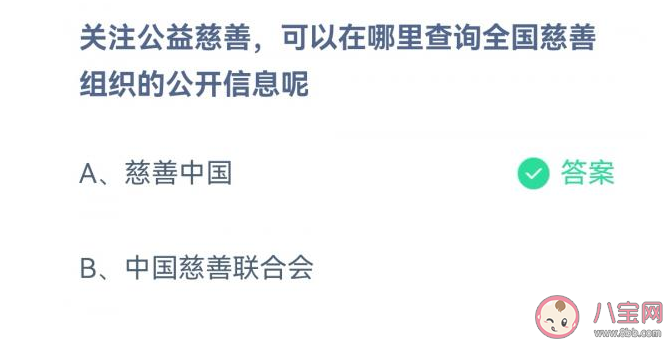 关注公益慈善可以在哪里查询全国慈善组织的公开信息 蚂蚁庄园1月12日答案
关注公益慈善可以在哪里查询全国慈善组织的公开信息 蚂蚁庄园1月12日答案
Copyright 2022-2026 feiyundao.com 〖妃孕岛〗 版权所有 陕ICP备2022000637号-4
声明: 本站文章均来自互联网,不代表本站观点 如有异议 请与本站联系 本站为非赢利性网站 不接受任何赞助和广告